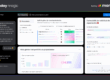CiteWorld.com | Por Brad Chacos
La belleza de Windows reside en su flexibilidad y profundidad. De hecho, Windows es tan profundo y flexible, que muchos de nosotros nunca tocamos sus más poderosas herramientas, ya sea por desconocimiento o puro olvido. Pero por debajo de Internet Explorer y el botón Iniciar se esconde un universo de herramientas y trucos que rebosan positivamente de mucho potencial.
Con esto en mente, vamos a cepillar las telarañas de algunos consejos clásicos sobre Windows que es muy probable que hayan olvidado. Infórmese, disfrute, y no se olvides de este artículo. Usted no querrá que estos consejos y trucos desaparezcan de la memoria una vez más.
- GodMode
Vamos a empezar la fiesta sacando a la luz algunas de las opciones de personalización ocultas en Windows. GodMode es una herramienta de desarrollo que recopila opciones de personalización remota del sistema operativo en un solo lugar, un regalo de Pascua que hace que sea mucho más fácil ejercer su voluntad sobre Windows.
Simplemente haga clic en el escritorio de Windows y seleccione Nuevo> Carpeta .Nombre GodMode. {ED7BA470-8E54-465E-825C-99712043E01C}.
En realidad se puede cambiar GodMode por cualquier otro nombre, pero el período y todo el revoltijo después tiene que ser exacto, es decir el mismo. Si lo hiciste bien, el icono de la carpeta cambiará al icono Panel de control. Comience a explorar y sumérjaseHYPERLINK “http://www.pcworld.com/article/220753/windows_7_god_mode_tips_tricks_tweaks.html” en este tutorial para los trucos Godmode en aguas aún más profundas.
- Grabación de acciones
Esta herramienta poco conocida, crea una presentación de diapositivas HTML de sus acciones, el registro de sus movimientos paso a paso para que pueda mostrarlo a su administrador de TI o PC friki residente.
Con esta herramienta se puede grabar exactamente lo que estás haciendo cuando te encuentras con un problema. Es una gran bendición ante casos especialmente difíciles.
Para abrir Grabación de Acciones, sólo tiene que buscar psr en el menú de Inicio de Windows 7 o de la pantalla de Windows 8 Start. La herramienta debe estallar a la derecha y es muy sencillo de utilizar.
- Monitor de ventanas de confiabilidad
Su PC puede estar comportándose mal, aunque no lo parece por fuera. Pero no temas: Windows Monitor de Confiabilidad es un chismoso que no tiene miedo a soltar la lengua. Muestra todos los problemas que Windows ha encontrado en un cuadro cronológico, que se puede ordenar y haces clic a través de más información en una base de día a día y caso por caso.
Esta herramienta es especialmente útil si estás rastreando programas problemáticos, que podrían ser la causa de accidentes extraños.
Para abrir el Monitor de confiabilidad, abra el Panel de control y vaya a Sistema y seguridad> Revise el estado de su equipo y resolver problemas > Mantenimiento> Ver el historial de fiabilidad (en “Buscar soluciones a los informes de problemas”). ¡Listo!
- Obtener un informe de eficiencia energética
Windows le puede dar un informe detallado sobre la eficiencia de energía de su computadora portátil, si usted sabe dónde buscar. Búsqueda de símbolo de sistema desde el menú Inicio (Win7), o de la pantalla Inicio (Win8). Acontinuación, haga clic derecho en el resultado del símbolo del sistema y seleccione Ejecutar como administrador. A continuación, escriba powercfg-energy-output FolderEnergy_Report.html en el símbolo del sistema, reemplazando “Carpeta” con una ruta de acceso a la carpeta de su elección.
Windows analiza las cosas por un tiempo, y luego entrega el Informe de la energía en la ubicación deseada, que podrás leer en un navegador. Puede ser un poco técnico, pero también incluye sugerencias para optimizar el rendimiento de energía de su portátil.
- Agitar y encoger
Aquí está una diversión, que además es un truco útil: Pulse y mantenga pulsada la barra de título del programa que se está trabajando, y luego sacuda de un lado a otro rápidamente. Todas las demás ventanas abiertas se minimizarán en la barra de tareas, dejando a su escritorio agradable y fácil de usar. Claro, usted puede hacer lo mismo pulsando la tecla de Windows + Home, pero ¿dónde está la diversión en eso?

- Cifrar o encriptar sus archivos
El cifrado de los datos es una gran manera de asegurar que sus archivos estén seguros, incluso si su PC es robada o hackeada. BitLocker de Microsoft ha incorporado una función en sus programas Windows Vista o 7 Ultimate, Windows Vista o 7 Enterprise y Windows 8 Pro o Enterprise, que puede cifrar todo el disco.
BitLocker tiene algunos requisitos de hardware especializados, así como algunas advertencias notables a tener en cuenta, sobre todo para el que no quieren perder la clave de recuperación que le permite descifrar todos sus datos. Usted puede leer todo acerca de esas cositas cruciales y cómo configurar BitLocker en PCWorld guía del principiante a BitLocker
- Calibrar la pantalla
El software de calibración de la pantalla para terceros puede costar una muy buena cantidad de dólares, pero por suerte, Windows incluye una herramienta de calibración que puede satisfacer las demandas de todos, aunque no para los profesionales gráficos más exigentes. Está escondido en una esquina del panel de control que no ve acción a menudo.
La cabeza en el Panel de control de nuevo, a continuación, seleccione Mostrar. Usted tiene el color de Calibrar opción en el panel de opciones de la izquierda. Navegue en la herramienta y esto lo va a llevar más allá del alcance de este artículo, pero puede encontrar todos los detalles paso a paso sobre el uso de la herramienta de calibración de Windows “en esta guía .
- Pantallas de alta DPI
Pantallas de muy alta resolución son la norma en estos días. En una gran cantidad de ordenadores portátiles, tabletas y monitores; todos embalados por encima de la resolución 1080p común. Desafortunadamente, Windows todavía sufre de las cuestiones de escala con pantallas de píxeles de relleno, a menudo haciendo que el texto aparezca pequeño o borroso.
La forma más fácil de solucionar este problema es curiosear con opciones de escala globales de Windows, que se puede encontrar al abrir el Panel de control y de dirigirse aVer> Opciones de tamaño de encargo. Aquí, usted puede cambiar de escala en un porcentaje, o por medio de una herramienta que se parece a una regla. La página de visualización también ofrece opciones de escala para el texto solo. Es posible que tenga que hacer retoques manuales en programas individuales para hacer todo correcto. EHYPERLINK “http://www.pcworld.com/article/2098586/how-to-make-the-windows-desktop-look-good-on-high-dpi-displays.html”ste artículo puede ayudarle .
- Programe tareas para automatizar su vida digital
Un programador de tareas no es exactamente lo que se podría pensar: Esto ayuda a establecer horarios para la ejecución de aplicaciones Windows específicas, tales como copias de seguridad o una herramienta de mantenimiento como CCleaner.
Un programador de tareas también permite crear secuencias de comandos complejos de tareas, que se ejecutan en orden y en determinados momentos. Se puede encontrar mediante la búsqueda de Programador de tareas, desde el menú Inicio o Windows 8 pantalla de inicio, a continuación, seleccionando Programar tareas cuando aparezca la opción.
Tenga en cuenta que esta poderosa herramienta está diseñada para usuarios avanzados, con una interfaz oscura. Usted puede tener una idea de la creación de tareas básicas mediante una lectura especializada o del manual; inclusive en la comprobación del disco y en las secciones de la limpieza del disco.